

|
本站电脑知识提供应用软件知识,计算机网络软件知识,计算机系统工具知识,电脑配置知识,电脑故障排除和电脑常识大全,帮助您更好的学习电脑!不为别的,只因有共同的爱好,为软件和互联网发展出一分力! 大伙知道ps怎么制作色调分离效果图吗?可能有的小伙伴还不太清楚,那么今天小编就为小伙伴们带来了ps制作色调分离效果图方法,还不太清楚的小伙伴可以来看看哦。 1.首先,在ps中,打开一张需要处理的混合图像,点击椭圆选框工具选中圆形区域 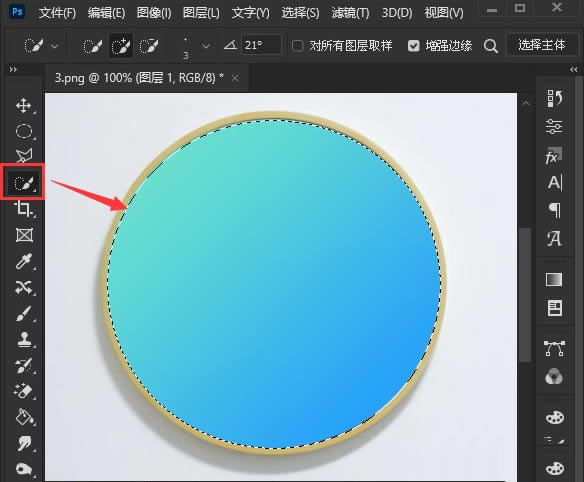
2.随后,在图像菜单的调整栏目中,点击色调分离按钮 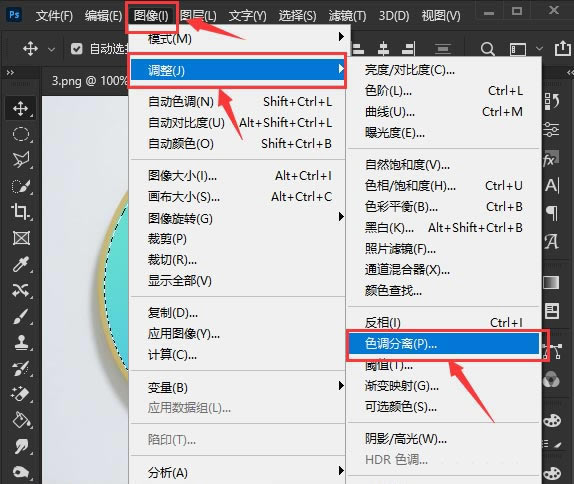
3.最后,如下图所示将色阶参数改为26,点击确定按钮保存即可 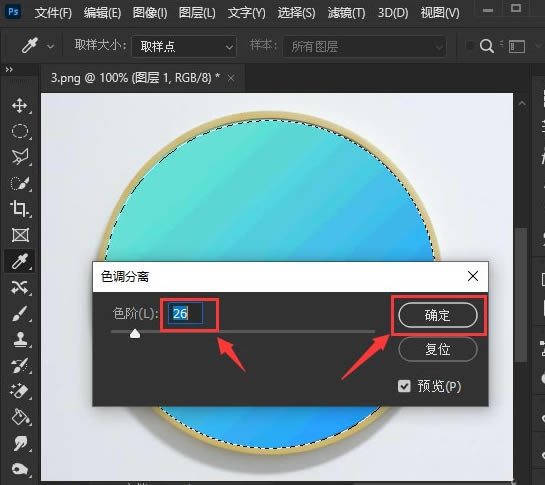
以上就是小编带来的ps制作色调分离效果图方法,感兴趣的朋友可以试着制作哦。 学习教程快速掌握从入门到精通的电脑知识 |
温馨提示:喜欢本站的话,请收藏一下本站!